La primera vez que me planteé alojar WordPress en Google Cloud, pensé: “Esta podría ser la actualización que estaba esperando”.
¿La idea de que mi sitio funcionara con la misma infraestructura que Google Search y YouTube? Era emocionante. Pero también planteaba muchas preguntas.
No hay duda de que Google Cloud ofrece una gran velocidad y fiabilidad. Pero enseguida me di cuenta de que no está pensado para principiantes. Entre gestionar máquinas virtuales, establecer el servidor y configurar DNS, es fácil quedarse atascado.
La buena noticia es que no tienes que hacerlo por las malas. Tanto si quieres una solución gestionada sencilla como si prefieres arremangarte y hacerlo todo tú mismo, te mostraré ambas opciones.
Al final de esta guía, sabrás exactamente cómo alojar WordPress en Google Cloud y qué ruta te recomiendo basándome en mi experiencia real.

¿Por qué alojar WordPress en Google Cloud?
Google Cloud es conocido por su velocidad, estabilidad y potente infraestructura. Es el motor de todo, desde YouTube hasta Gmail, y está diseñado para gestionar grandes cantidades de tráfico sin ningún problema.
Por eso muchos propietarios de sitios web, incluido yo mismo en un momento dado, empiezan a pensar: “Si alojo mi sitio de WordPress en Google Cloud, ¿no obtendré el mismo rendimiento?”.
Y en teoría, sí, se puede. Pero hay una gran diferencia entre tener acceso a Google Cloud y realmente saber cómo usarlo bien para WordPress. Es como comprar un coche de carreras sin saber conducirlo.

Ahí es donde la mayoría de la gente se queda atascada. La plataforma en sí es increíble, pero está diseñada para ingenieros y equipos de DevOps, no para usuarios normales de WordPress que intentan publicar contenido o aumentar su audiencia.
Así que si te has estado preguntando si Google Cloud es la opción adecuada para tu sitio de WordPress, no estás solo.
En la siguiente sección, te mostraré la forma más sencilla de aprovechar su potencia, sin tener que configurar nada manualmente.
A continuación, te explicaré dos métodos prácticos por si prefieres el bricolaje.
Puede utilizar los enlaces que aparecen a continuación si desea omitirlos:
- Method 1: Use SiteGround to Host WordPress on Google Cloud
- Method 2: Use Google Cloud Marketplace to Install WordPress (Click to Deploy)
- Method 3. Manually Host WordPress on Google Cloud VM
- Google Cloud Hosting Costs Explained
- Final Verdict: Why I Recommend SiteGround for Hosting WordPress on Google Cloud
- Frequently Asked Questions About Hosting WordPress on Google Cloud
- Bonus WordPress Hosting Resources 🎁
Método 1: Utilizar SiteGround para alojar WordPress en Google Cloud
Si desea la velocidad y fiabilidad de Google Cloud sin la configuración técnica, entonces SiteGround es la opción que recomiendo – y que personalmente utilizo.
También alojamos WPBeginner en SiteGround. Syed Balkhi, fundador de WPBeginner, describió el cambio:
Después de probar SiteGround en varios proyectos y ver lo bien que su plataforma respondía a las demandas del mundo real, supe que era la decisión correcta para WPBeginner.
Syed Balkhi
Para más detalles, vea las razones por las que WPBeginner cambió a SiteGround o eche un vistazo a mi reseña / valoración en profundidad de SiteGround.
SiteGround ejecuta toda su plataforma en la infraestructura de Google Cloud, por lo que obtendrás el mismo rendimiento sin tener que gestionarlo todo tú mismo.
No tiene que preocuparse de establecer servidores, instalar software o gestionar actualizaciones. Ya nos encargamos de todo, desde el ajuste del rendimiento hasta la seguridad de WordPress. Solo tienes que acceder, instalar WordPress y empezar a crear tu sitio web.
SiteGround facilita los primeros pasos a cualquiera. Su Escritorio es limpio y amigable para principiantes, y obtienes potentes características desde el primer momento, incluyendo almacenamiento en caché automático, CDN gratuito, copias de seguridad diarias, seguridad integrada y entornos de montaje con un solo clic.
Ventajas de SiteGround
- Basado en la infraestructura rápida y fiable de Google Cloud
- No es obligatorio / requerido / necesario – perfecto para principiantes
- Excelente soporte al cliente con verdaderos expertos en WordPress
- Incluye caché, copias de seguridad, seguridad y CDN.
- Precio mensual fijo, sin facturas sorpresa
Contras de usar SiteGround
- No es ideal si desea un control total a nivel de servidor o retoques personalizados a nivel de sistema operativo.
- Los desarrolladores más avanzados podrían preferir una configuración en la nube DIY para casos de uso específicos.
Precios: A diferencia de los precios de pago por uso de Google Cloud Platform, SiteGround ofrece precios fijos a partir de 2,99 dólares al mes.
Si lo que desea es crear un sitio web rápido, seguro y sin tener que preocuparse por el mantenimiento del servidor, esta es la forma más sencilla y fiable de hacerlo.
Cómo alojar WordPress en Google Cloud con SiteGround
En primer lugar, tienes que visitar el sitio web de SiteGround y elegir un plan de alojamiento de WordPress.
Te recomiendo que elijas el plan Startup si acabas de empezar, o el plan GrowBig si vas a actualizarte desde un servicio de alojamiento compartido normal.

A continuación, se le pedirá que elija un nombre de dominio. SiteGround ofrece un nombre de dominio gratis con cada plan de alojamiento durante el primer año.
Si ya tiene un nombre de dominio, también puede utilizarlo.

A continuación, se le pedirá que proporcione información personal para crear su cuenta.
Sólo tienes que rellenar los datos y acceder a la sección de pago para completar tu inscripción.

Una vez que hayas completado la compra, tienes que acceder a tu cuenta de SiteGround.
Desde aquí, simplemente haga clic en WordPress ” Instalar y gestionar.

Seleccione WordPress, o si desea crear una tienda online, seleccione WordPress + WooCommerce.
Sólo tienes que seguir las instrucciones que aparecen en pantalla para completar el asistente de configuración.
Enhorabuena 🎉 Tu sitio web WordPress está funcionando en Google Cloud. Ya está totalmente optimizado y listo para funcionar.
Cómo alojar WordPress manualmente en Google Cloud
Existen varias formas de alojar WordPress manualmente en Google Cloud. Puedes utilizar una instancia lista para desplegar o desplegarla manualmente tú mismo.
He aquí una tabla comparativa para comprender la diferencia entre ambos enfoques:
| Feature | Manual VM Setup | Click to Deploy |
|---|---|---|
| Ease of Use | Requires Linux experience and command line | Easier with a guided setup wizard |
| Installation Speed | Slower – install and configure everything yourself | Faster – WordPress and stack are auto-installed |
| Customization | Full control over software and server settings | Limited with a pre-configured environment |
| Learning Value | Learn about the system setup in depth | Good for getting started without diving deep into system setup |
| Maintenance | You’re fully responsible | You’re still responsible, but there are pre-installed tools |
| Use Case | Developers, technical users, or testing environments | DIY users who want to try GCP hosting |
Método 2: Utilizar Google Cloud Marketplace para instalar WordPress (Haga clic para desplegar)
Si no te sientes cómodo ejecutando comandos de servidor o quieres una forma más rápida de empezar, Google Cloud ofrece una versión de WordPress “Click to Deploy” en su mercado.
Establece un sitio WordPress totalmente funcional con unos pocos clics, incluyendo su máquina virtual, base de datos y pila de servidores web.
He aquí los pros y los contras de utilizar el método Click to Deploy.
Pros:
- Más rápido y sencillo que la configuración manual
- Sin necesidad de SSH ni de instalar software manualmente
- Ideal para usuarios nuevos en Google Cloud
Contras:
- Menos flexibilidad porque se utiliza un entorno preconfigurado
- Sigue siendo responsable de las copias de seguridad, actualizaciones y seguridad.
- Algunos usuarios informan de dificultades para escalar o personalizar sitios Haga clic para desplegar más tarde.
En general, si estás experimentando o construyendo un proyecto personal, este método es una gran manera de empezar.
Paso 1. Crear un nuevo proyecto de Google Cloud
Para empezar, accede a tu cuenta de Google Cloud y crea un nuevo proyecto desde el tablero.

Paso 2. Activar la facturación Activar la facturación
Después de crear su proyecto, debe activar la facturación.
En el menú de la izquierda, haga clic en Facturación y siga las instrucciones que aparecen en pantalla.

Paso 3. Seleccione Haga clic para desplegar el paquete de WordPress
Una vez activada la facturación, haz clic en la barra de búsqueda situada en la parte superior del panel de control y escribe “WordPress”.
En los resultados, debes elegir la opción “WordPress – Click to Deploy” de Google Cloud.

En la pantalla siguiente, haga clic en el botón “Primeros pasos”.
A continuación, se le pedirá que acepte las condiciones del servicio y que active las API. Solo tienes que seguir las instrucciones para pasar al siguiente paso.
Paso 4. Configure los ajustes de despliegue de WordPress
En la siguiente pantalla, verá un formulario con varias opciones para establecer su instancia de WordPress.
Repasemos cada uno de ellos para que sepas exactamente qué elegir.

Empieza por dar un nombre a tu despliegue. Esto no es más que una etiqueta dentro de tu panel de control de Google Cloud, y puedes usar algo como wordpress-1 o mywebsite.
Para la cuenta del servicio de despliegue, déjala establecida en “Nueva cuenta”. Google Cloud creará automáticamente los permisos adecuados para gestionar tu instancia.
A continuación, elija la zona en la que desea alojar su sitio web.
Elija la región más cercana a sus visitantes objetivo. Por ejemplo, asia-southeast1-c para Asia o us-central1-a para Estados Unidos.

En Tipo de máquina, elige Propósito general. Luego elige “e2-small (2 vCPU, 2 GB de memoria)”, que es un buen equilibrio entre coste y rendimiento.
En el campo Dirección de correo electrónico del administrador, debes introducir tu dirección de correo electrónico real. Aquí es donde Google enviará avisos y actualizaciones de estado relacionados con tu servidor.
Debajo de eso, verás características opcionales. Recomiendo mantener marcadas las opciones Instalar phpMyAdmin y HTTPS activado. Esto añade un gestor de base de datos y un certificado SSL a su instalación.
Para Disco de Arranque, déjelo como Disco Persistente Estándar con 20 GB seleccionados. Es suficiente para la mayoría de los sitios WordPress pequeños y medianos.

En la sección Redes, asegúrese de que ambas casillas de verificación están seleccionadas para permitir el tráfico HTTP y HTTPS. Esto garantiza que los visitantes puedan acceder a su sitio desde sus navegadores.
Puede dejar Google Cloud Operations sin marcar a menos que tenga previsto utilizar herramientas de seguimiento / vigilancia / supervisión avanzadas. No son obligatorias / requeridas / necesarias para ejecutar un sitio típico de WordPress.
Una vez que hayas revisado todo, simplemente haz clic en el botón azul “Desplegar” en la parte inferior. Google Cloud lo establecerá todo por ti entre bastidores.
Una vez finalizado, verá el estado de su despliegue. Desde aquí, necesitas copiar la ‘Instance Nat IP’. Esta es la IP externa de su sitio, y la necesitará en el siguiente paso.

Paso 5. Conecte su dominio personalizado a Google Cloud
Para utilizar tu propio nombre de dominio con tu instancia de WordPress implementada en Google Cloud VM, deberás actualizar los ajustes de DNS de tu dominio para que apunten a la dirección IP externa de tu instancia de VM (máquina virtual).
Consejo: Si aún no tienes un nombre de dominio, te recomiendo Domain.com. Es mi registrador de dominios preferido por sus precios transparentes y su facilidad de uso.
En primer lugar, ve a Google Cloud Console, abre la página “Instancias de máquinas virtuales” y copia la dirección IP externa de tu máquina virtual.
Esta es la dirección a la que debe apuntar su dominio.

A continuación, acceda al Escritorio de su registrador de dominios – aquí es donde compró su dominio, como Domain.com, GoDaddy, Bluehost, u otros registradores.
Le mostraré las instrucciones para Domain.com, pero es prácticamente lo mismo para todos los registradores de dominios.
Busca los ajustes de DNS o la sección “Gestionar DNS” de tu dominio.

Aquí, necesita borrar cualquier registro A que esté apuntando actualmente a una dirección IP diferente.
A continuación, haz clic en el botón “Añadir registro” de la parte superior.

En el formulario que aparece, asegúrate de que el tipo de registro está establecido en A. En el desplegable “Se refiere a”, elige Otro host. Cambia el campo Nombre o Host a @ si estás apuntando al dominio raíz (por ejemplo, ejemplo.com).
En el campo Dirección IP, debe introducir la dirección IP externa de su máquina virtual de Google Cloud. Por ejemplo, si la IP de tu VM es 35.247.XX.XX, tienes que escribirla.

Establece el TTL (tiempo de vida) en el valor por defecto y, a continuación, haz clic en el botón “Editar” para guardar los cambios.
Si también desea dar soporte a www.yourdomain.com, repita el proceso y añada otro registro A con el host establecido en www, apuntando a la misma IP.
Los cambios de DNS pueden tardar unos minutos en propagarse. Una vez que se hayan completado, al visitar tu dominio en un navegador deberías acceder a tu sitio web alojado en Google Cloud.
Después de guardar los cambios de DNS, pueden pasar unos minutos (hasta 24 horas, pero normalmente mucho más rápido) hasta que se propaguen globalmente.
Una vez hecho esto, al visitar su dominio debería cargar su sitio web. Es posible que aún tenga que actualizar la dirección de su sitio web de WordPress para que utilice su nombre de dominio en lugar de la dirección IP.
Método 3. Alojamiento manual de WordPress en Google Cloud VM
Este método es para usuarios avanzados, desarrolladores y estudiantes. Con este método, configurará manualmente su máquina virtual y utilizará la línea de comandos SSH para instalar el software.
Paso 1. Crear un proyecto Crear un proyecto
Para empezar, tendrás que acceder a tu cuenta de Google Cloud y crear un nuevo proyecto desde la consola de Google Cloud.

Una vez creado el proyecto, el siguiente paso es activar la facturación.
Paso 2. Activar facturación
Basta con hacer clic en la etiqueta Facturación de la columna de la izquierda y seguir las instrucciones que aparecen en pantalla.

Paso 3. Activar el motor del ordenador
Una vez establecida la facturación, debe hacer clic en la opción “Motor de cálculo” de la columna de la izquierda (o utilizar la barra de búsqueda de la parte superior para encontrarla) y hacer clic en “Activar” para empezar a utilizar la API.
Esto desbloquea las herramientas que utilizarás para crear y gestionar tu servidor.

Paso 4. Crear una máquina virtual
Una vez activado / activo el Compute Engine, puede crear una instancia de Máquina Virtual (VM instance para abreviar).
Una instancia VM es tu propia máquina privada virtual que puedes convertir en un servidor VPS para alojar tu sitio web en la plataforma Google Cloud.
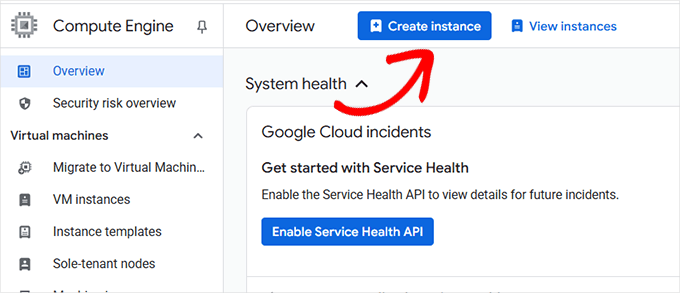
En la siguiente pantalla, se le pedirá que configure su instancia de máquina virtual.
En primer lugar, tienes que dar un nombre a tu máquina virtual, que puede ser cualquier cosa que te ayude a identificarla fácilmente. Y elige una región y una zona donde quieras alojarla.
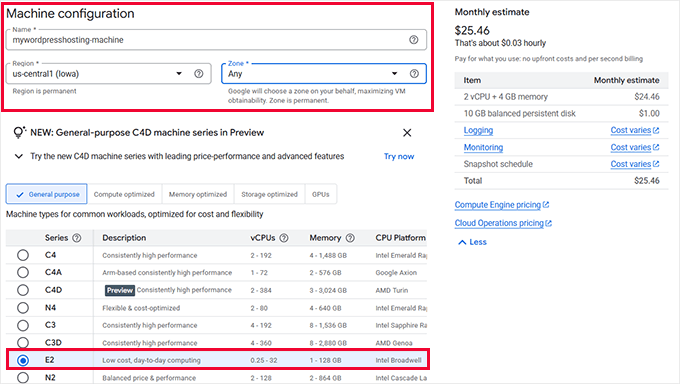
Debajo verás configuraciones preconfiguradas para diferentes casos de uso. Recomiendo usar E2, que es de bajo coste y perfecto para el alojamiento de un sitio web de WordPress.
A continuación, podrá configurar aún más su instancia añadiéndole más memoria o núcleos de CPU.

A continuación, debe hacer clic en “Crear” para continuar con el paso siguiente.
La consola de Google Cloud creará tu instancia de máquina virtual y te redirigirá al panel de gestión de máquinas virtuales.
Paso 5. Establecer reglas de cortafuegos
Aunque su máquina virtual está lista, sus reglas de cortafuegos no permiten actualmente las peticiones de tráfico entrante.
Cambiemos eso.
Basta con hacer clic en la opción “Establecer reglas de cortafuegos”.
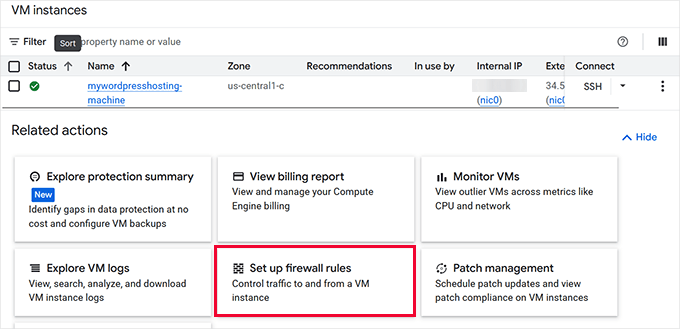
Esto le llevará al área de Seguridad de Red y mostrará las reglas de cortafuegos de su máquina virtual.
Basta con hacer clic en la opción “Crear regla de cortafuegos” para continuar.

En la siguiente pantalla, debe introducir la siguiente información en los campos:
- Nombre: allow-http
- Objetivos: Todas las instancias de la red
- Filtro de origen: Rangos IPv4
- Rangos IP de origen: 0.0.0.0/0
- Filtro de segunda fuente: Ninguno
- Filtro de destino: Ninguno
- Protocolos y puertos: Marcar / comprobar “TCP” e introducir
80

No olvides hacer clic en “Crear” para guardar tu regla de cortafuegos.
Su máquina virtual ya está lista para el tráfico de sitios web.
Paso 6. Instalación del software del servidor web Instalación del software del servidor web
A continuación, deberá utilizar el botón SSH de la Consola Cloud para conectarse a su servidor. Esta interfaz de línea de comandos le permite instalar software y dar comandos a su máquina virtual en formato de texto.
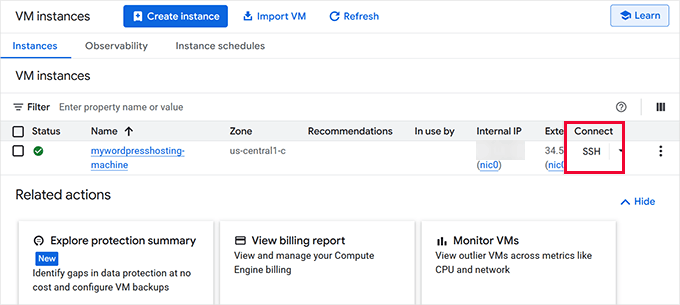
Tendrás que utilizarlo para instalar la pila de software necesaria. Esto incluye Apache o Nginx para tu servidor web, PHP para WordPress y MySQL o MariaDB para tu base de datos.
Puedes ejecutarlo en tu navegador web. Una vez conectado, verá una pantalla de terminal negra.

Ahora, tendrás que ejecutar varios comandos, uno tras otro. Sé que suena un poco complicado, pero créeme, no es tan difícil como parece. Simplemente copia y pega los comandos de abajo.
En primer lugar, actualice su instancia de máquina virtual. Esto es como actualizar su ordenador para asegurarse de que tiene todas las actualizaciones de seguridad instaladas:
sudo apt update && sudo apt upgrade -y
Puede tardar unos minutos en completarse. Durante este tiempo, es posible que aparezcan opciones emergentes. Simplemente pulse Intro para continuar con las opciones por defecto.
Una vez terminado, copia y pega el siguiente comando para instalar el servidor web Apache:
sudo apt install apache2 -y
Para aquellos que quieran instalar Nginx, pueden introducir el siguiente comando:
sudo apt install nginx -y
¿Se pregunta cuál es mejor? Vea nuestro artículo comparando Apache vs. Nginx vs. LiteSpeed.
Yo prefiero Nginx porque ofrece mejor rendimiento y velocidad. Sin embargo, Apache es más utilizado debido a su flexibilidad y facilidad de uso.
Una vez instalado el software del servidor web, el siguiente paso es instalar MySQL. Simplemente ejecute este comando:
sudo apt install mysql-server -y
Dependiendo del sistema operativo de su máquina virtual, en algunos casos, mysql-server puede no estar disponible para su instalación. En ese caso, puedes utilizar MariaDB como sustituto de MySQL. Funciona perfectamente con WordPress, y los comandos son casi idénticos.
Simplemente añade el siguiente comando para instalar MariaDB en su lugar:
sudo apt install mariadb-server -y
A continuación, debe ejecutar la instalación de MySQL/MariaDB.
Introduzca el siguiente comando a continuación:
sudo mysql_secure_installation
Durante la instalación, puede aceptar los valores por defecto o ajustar las cosas en función de su nivel de comodidad (decir que sí para eliminar usuarios anónimos, desactivar el acceso root de forma remota, etc.).
Ahora que tiene MySQL instalado, puede crear una base de datos para utilizarla en su sitio web WordPress.
Primero, introduce este comando:
sudo mysql -u root -p
Se te pedirá una contraseña. Si creaste una durante la instalación, puedes utilizarla. O simplemente pulsa la tecla Intro de tu teclado.
Ahora entrará en el servidor MySQL. Aquí es donde va a gestionar su base de datos de WordPress.
Primero vamos a crear uno modificando e introduciendo el siguiente comando:
CREATE DATABASE wordpress DEFAULT CHARACTER SET utf8 COLLATE utf8_unicode_ci;
GRANT ALL ON wordpress.* TO 'wpuser'@'localhost' IDENTIFIED BY 'strongpassword';
FLUSH PRIVILEGES;
EXIT;
Puedes cambiar el nombre de la base de datos de wordpress a cualquier otro.
Del mismo modo, puede cambiar wpuser (el nombre de usuario de MySQL) y, por último, sustituir strongpassword por su propia contraseña segura.
📝Importante: Anota tu nombre de usuario, contraseña y nombre de la base de datos MySQL en algún lugar seguro, los necesitarás más adelante para instalar WordPress.
A continuación, deberá instalar PHP y los módulos obligatorios / requeridos / necesarios. Simplemente introduzca el siguiente comando:
sudo apt install php php-mysql php-curl php-gd php-xml php-mbstring php-zip libapache2-mod-php -y
Una vez finalizada la instalación, deberá reiniciar su servidor web. Esto permite a su servidor web cargar el PHP y otros módulos instalados al reiniciar.
Para Apache, utilice el siguiente comando:
sudo systemctl restart apache2
Para Nginx, es necesario utilizar el siguiente comando en su lugar:
sudo systemctl restart nginx
Paso 7. Conecte su dominio personalizado a Google Cloud
Para utilizar tu propio nombre de dominio (como sudominio.es) con tu máquina virtual de Google Cloud, deberás actualizar los ajustes de DNS de tu dominio para que apunten a la dirección IP externa de tu instancia de máquina virtual.
En primer lugar, ve a Google Cloud Console, abre la página “Instancias de máquinas virtuales” y copia la dirección IP externa de tu máquina virtual. Esta es la dirección a la que debe apuntar tu dominio.

A continuación, tienes que acceder al Escritorio de tu registrador de dominios. Aquí es donde compraste tu dominio, como Domain.com, GoDaddy, Bluehost u otras plataformas.
Le mostraré las instrucciones para Domain.com, pero es prácticamente lo mismo para todos los registradores de dominios.
Busca los ajustes de DNS o la sección “Gestionar DNS” de tu dominio.

Aquí, necesita borrar cualquier registro A que esté apuntando actualmente a una dirección IP diferente.
A continuación, haga clic en el botón “Añadir registro” de la parte superior.

En el formulario que aparece, asegúrate de que el tipo de registro está establecido en A. En el desplegable “Se refiere a”, elige “Otro host”. Cambia el campo Nombre o Host a @ si estás apuntando al dominio raíz (por ejemplo, ejemplo.com).
En el campo Dirección IP, introduzca la dirección IP externa de su máquina virtual de Google Cloud. Por ejemplo, si la IP de tu máquina virtual es 35.247.XX.XX, introdúcela.

Establece el TTL (tiempo de vida) en el valor por defecto y, a continuación, haz clic en el botón “Editar” para guardar los cambios.
Si también desea dar soporte a www.yourdomain.com, repita el proceso y añada otro registro A con el host establecido en www, apuntando a la misma IP.
Los cambios de DNS pueden tardar unos minutos en propagarse. Una vez completados, al visitar tu dominio en un navegador deberías acceder a tu sitio web alojado en Google Cloud.
Después de guardar los cambios de DNS, pueden pasar unos minutos (hasta 24 horas, pero normalmente mucho más rápido) hasta que se propaguen globalmente. Una vez hecho esto, al visitar tu dominio se cargará tu servidor en lugar de la IP sin procesar.
Paso 8. Instalar SSL y activar HTTPS
Antes de visitar tu dominio, es una buena idea establecer un certificado SSL. Esto le permite servir su sitio de WordPress a través de HTTPS, que es más seguro y preferido por los motores de búsqueda.
Recomiendo utilizar Let’s Encrypt, que es una autoridad de certificación gratuita y de confianza.
Para facilitar las cosas, voy a utilizar una herramienta llamada Certbot para emitir y configurar automáticamente el certificado SSL para Apache o Nginx.
En primer lugar, actualiza tu lista de paquetes e instala Certbot:
sudo apt update
sudo apt install certbot python3-certbot-apache -y
Si utiliza Nginx, puede instalar Certbot con el plugin de Nginx:
sudo apt install certbot python3-certbot-nginx -y
Una vez instalado, ejecute este comando para solicitar un certificado SSL para su dominio.
Recuerde sustituir sudominio.com por su dominio real:
sudo certbot --apache -d yourdomain.com -d www.yourdomain.com
Para los usuarios de Nginx, el comando es:
sudo certbot --nginx -d yourdomain.com -d www.yourdomain.com
Certbot te hará algunas preguntas, incluyendo tu correo electrónico para avisos urgentes. Puedes elegir redirigir todo el tráfico a HTTPS cuando se te indique, y te recomiendo decir que sí.
Ya está. Ya ha instalado un certificado SSL gratuito y su sitio está disponible en HTTPS.
Nota: Los certificados Let’s Encrypt tienen una validez de 90 días, pero Certbot los renueva automáticamente. Puedes probar la renovación automática con este comando:
sudo certbot renew --dry-run
Paso 9. Instale WordPress en su servidor
Ahora es el momento de instalar WordPress. Vuelva a su instancia VM, SSH en su servidor, y ejecutar:
wget https://wordpress.org/latest.tar.gz
Una vez finalizada la descarga, debes extraerlo utilizando el siguiente comando:
tar -xvzf latest.tar.gz
Esto crea una carpeta wordpress.
Mueve su contenido a la raíz de tu web, que suele llamarse /var/www/html/, de esta forma:
sudo mv wordpress/* /var/www/html/
Tienes que dar los permisos de archivo adecuados para que tu servidor web pueda acceder a todo:
sudo chown -R www-data:www-data /var/www/html/
Ahora, cree el archivo de configuración de WordPress.
Primero, copie la muestra:
sudo cp /var/www/html/wp-config-sample.php /var/www/html/wp-config.php
Edítalo utilizando nano u otro editor para introducir el nombre, usuario y contraseña de tu base de datos.
Esta es la información que guardó anteriormente al crear su base de datos de WordPress:
sudo nano /var/www/html/wp-config.php
Guarda o cierra el archivo pulsando CTRL+X.
Por último, vaya a su dominio en un navegador y debería ver la pantalla de instalación de WordPress.

Ahora puede seguir los pasos para crear su usuario administrador y finalizar la configuración. ¿Necesitas ayuda? Consulta nuestro tutorial completo de instalación de WordPress.
Consejo para diagnosticar problemas 💡: Si ves una página de servidor por defecto en lugar de la pantalla de instalación de WordPress. Esto significa que hay una página index.html por defecto en el directorio raíz de su sitio. Para borrarla, conéctate de nuevo a SSH e introduce el siguiente comando:
sudo rm /var/www/html/index.html
🎉 ¡Ya está! Ya tienes un sitio web WordPress funcionando en Google Cloud con tu dominio personalizado.
Ten en cuenta que también eres responsable de la seguridad de tu sitio WordPress, gestionando copias de seguridad, aplicando actualizaciones y supervisando su rendimiento. Si no te sientes seguro haciendo estas cosas, el Método 1(SiteGround) puede ser una mejor opción.
Explicación de los costes de alojamiento en la nube de Google
Una cosa que puede pillar desprevenidos a los principiantes es cómo cobra Google Cloud por el alojamiento. A diferencia de los alojamientos web tradicionales con planes fijos mensuales, Google Cloud utiliza un modelo de pago por uso que depende de cuánto utilices sus servicios.
Cuando lanzas un sitio de WordPress en Google Cloud, ya sea manualmente o mediante el servicio Click to Deploy, se te facturan por separado la máquina virtual, el almacenamiento en disco, el uso de la red y los servicios opcionales, como las instantáneas o el equilibrio de carga.
Por ejemplo, si utiliza la configuración por defecto de Click to Deploy con una instancia e2-small (2 vCPU, 2 GB RAM) y un disco de 20 GB, el coste mensual estimado es el siguiente:
- Instancia VM: 15,09 $/mes
- Disco persistente: 0,88 $/mes
- Coste mensual total estimado: ~15,97 $/mes
Esto no incluye el uso del ancho de banda ni el almacenamiento de copias de seguridad. Si su sitio tiene mucho tráfico, o si almacena archivos grandes o crea instantáneas, el coste puede aumentar sin advertencia.
También tendrá que supervisar el uso, establecer alertas de presupuesto y gestionar manualmente las actualizaciones de software, copias de seguridad y parches de seguridad. Eso puede suponer mucho trabajo si lo que quieres es centrarte en construir tu sitio.
Por eso, aunque Google Cloud es increíblemente potente, no suelo recomendarlo para principiantes, a menos que estés preparado para gestionarlo todo tú mismo y optimizar los costes.
Google Cloud vs. SiteGround – Comparación de costes
| Feature | Google Cloud | SiteGround (Managed Hosting) |
|---|---|---|
| Monthly Cost (Starter Site) | ~$15.97/month (e2-small + 20GB disk) | $2.99/month (Startup plan) |
| Traffic Costs | Usage-based billing (can increase with traffic) | Generous resources with each plan to handle traffic |
| Backup & Restore | Manual setup required | Automated backups included |
| Security | User-managed updates and firewall | AI-powered security and server monitoring |
| Support | No support for server setup (DIY) | 24/7 expert WordPress support |
| Ease of Use | Requires technical skills and CLI access | Beginner-friendly dashboard and tools |
SiteGround, por otro lado, proporciona la misma infraestructura de Google Cloud por debajo, pero con precios predecibles, seguridad automatizada, soporte experto y sin facturas inesperadas.
Si está creando un sitio web serio o dirigiendo un negocio, la tranquilidad y el soporte por sí solos merecen la pena.
Veredicto final: Por qué recomiendo SiteGround para el alojamiento de WordPress en Google Cloud
A lo largo de los años, he utilizado los tres métodos: configuración manual de VM, Click to Deploy y SiteGround. Y mi recomendación honesta es simple.
Si te gusta profundizar en la configuración de servidores y quieres aprender de forma práctica la infraestructura de la nube, el método DIY es un gran proyecto.
Pero si está centrado en hacer crecer su negocio en lugar de gestionar la infraestructura, entonces SiteGround es la forma más inteligente de hacerlo.
Seguirás disfrutando de la potencia y fiabilidad de Google Cloud entre bastidores. Pero todo lo demás (optimización del rendimiento, copias de seguridad, almacenamiento en caché, staging, soporte) lo gestionan personas que conocen WordPress a la perfección.
Alojamos WPBeginner en SiteGround, y muchas de nuestras empresas asociadas también están alojadas en SiteGround.
Si usted está construyendo un sitio web serio y no quiere preocuparse acerca de la configuración del servidor, los picos de facturación, o mantenerse al día con los parches de seguridad, entonces SiteGround es donde usted debe comenzar.
Preguntas frecuentes acerca del alojamiento de WordPress en Google Cloud
1. Can I host WordPress on Google Cloud for free?
Google Cloud ofrece un nivel gratuito, pero bastante limitado. Es posible que pueda ejecutar un sitio de WordPress con poco tráfico de forma gratuita utilizando una pequeña instancia VM, pero aún así tendrá que supervisar el uso para evitar cargos sorpresa. En mi experiencia, es mejor asumir algún coste si te tomas en serio tu sitio.
2. Do I need to be a developer to host WordPress on Google Cloud?
No necesariamente, pero un poco de conocimiento técnico ayuda. El método Click to Deploy es fácil de usar para principiantes, mientras que la configuración manual de la máquina virtual requiere estar familiarizado con Linux, SSH y la configuración del servidor.
Si no se siente cómodo con eso, entonces le recomiendo ir con SiteGround – que está construido sobre Google Cloud y maneja todas las partes difíciles para usted.
3. Which is better: Click to Deploy or manual VM setup?
Hacer clic para desplegar es más rápido y fácil, por lo que es ideal para pruebas o proyectos más pequeños. La configuración manual le ofrece un control total, un mejor ajuste del rendimiento y una seguridad más estricta si sabe lo que está haciendo. Yo he utilizado ambos, y realmente depende de lo práctico que quieras ser.
4. What’s the easiest way to host WordPress on Google Cloud?
Sin duda, la opción más sencilla y fiable es utilizar SiteGround. Obtienes todas las ventajas de la velocidad e infraestructura de Google Cloud sin tener que lidiar con configuraciones técnicas, conflictos / incidencias de escalado o parches de seguridad. Por eso lo usamos para WPBeginner.
5. Will my WordPress site be faster on Google Cloud?
Sí, la red de Google Cloud es de primera clase. Tanto si optas por SiteGround como si lo configuras tú mismo, obtendrás tiempos de carga más rápidos, baja latencia y un excelente tiempo de actividad. Pero ten en cuenta que la velocidad también depende de lo bien optimizado que esté tu sitio.
6. Is Google Cloud cheaper than shared hosting?
La verdad es que no. Si tienes en cuenta los costes de ancho de banda, almacenamiento e IP externa, tener tu propia máquina virtual puede costar más que un alojamiento compartido estándar. Si te preocupa el precio, los planes de tarifa plana de SiteGround suelen ser más predecibles y asequibles a largo plazo.
Recursos de alojamiento de WordPress de bonificación 🎁.
A continuación encontrará algunos recursos adicionales sobre el alojamiento de WordPress que pueden resultarle útiles.
- Cómo instalar WordPress en Amazon Web Services
- Alojamiento compartido vs. Alojamiento en la nube vs. WordPress gestionado – ¿Cuál es la diferencia?
- Los mejores proveedores de alojamiento en la nube para WordPress (Selección de expertos)
- Cómo trasladar WordPress a un nuevo alojamiento o servidor sin tiempo de inactividad
- Los mejores servicios de migración de WordPress (comparativa)
Tanto si eliges SiteGround por su sencillez como si optas por la ruta manual para tener un control total, el alojamiento de WordPress en Google Cloud es absolutamente factible. Espero que esta guía te haya ayudado a elegir la ruta correcta y a sentirte más seguro acerca de lanzar tu sitio.
If you liked this article, then please subscribe to our YouTube Channel for WordPress video tutorials. You can also find us on Twitter and Facebook.




Have a question or suggestion? Please leave a comment to start the discussion.